Slik løser du en IP-adressekonflikt
Har du noen gang fått en feilmelding om IP-adressen når du slår på datamaskinen eller tar den ut av hvilemodus? Dette skjer når to datamaskiner på samme LAN-nettverk ende opp med samme IP-adresse. Når dette skjer, slutter begge datamaskiner ikke å koble til nettverksressurser eller utføre andre nettverksoperasjoner.
Her er den vanligste feilmeldingen som kommer opp når du har et IP-adresse problem:
Det er en IP-adressekonflikt med et annet system på nettverket
Du kan også se en annen feilmelding for det samme problemet:
Denne IP-adressen er allerede i bruk på nettverket. Vennligst omkonfigurer en annen IP-adresse.
Dette problemet, men sjeldent, kan oppstå på grunn av følgende årsaker:
- To datamaskiner er tildelt de samme statiske IP-adressene
- En datamaskin er tildelt en statisk IP-adresse som faller inn i DHCP-området for det lokale nettverket, og den samme adressen er tilordnet til en datamaskin av DHCP-serveren
- En bærbar datamaskin settes i dvalemodus og deretter slått på mens den er koblet til et annet nettverk som allerede har tildelt samme IP-adresse til en annen datamaskin
- Hvis du har flere nettverkskort, er det mulig for datamaskinen å ha en IP-adresse konflikt med seg selv
- Hvis du har koblet til flere trådløse rutere til nettverket ditt, og DHCP er aktivert på mer enn én enhet

Slik løser du en IP-adressekonflikt
Det er noen måter du kan gå på å løse dette problemet. Jeg starter med det enkleste og fortsetter. For det første, gå videre og start datamaskinen på nytt. Ja, det vil vanligvis løse problemet automatisk! Hvis ikke, fortsett å lese nedenfor.
Forny IP-adresse
Du kan frigjøre og forny IP-adressen til datamaskinen ved hjelp av ledeteksten. Klikk på Start og skriv inn CMD .
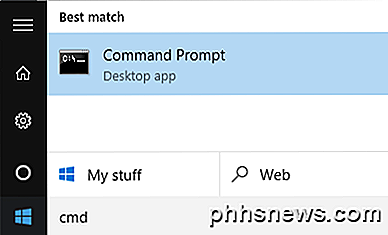
Ved spørsmål, gå videre og skriv inn følgende kommando, som vil frigjøre din IP-adresse:
ipconfig / release
Avhengig av hvor mange adaptere du har installert på maskinen din, ser du kanskje flere resultater fra kommandoen ovenfor. For Ethernet-porter ser du Ethernet-adapterens Ethernetx- overskrift og for trådløse kort, vil du se Trådløst LAN-adapter Wi-Fi eller noe lignende.
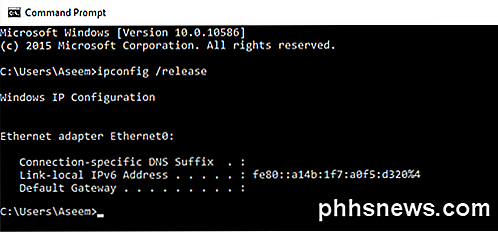
Merk at hvis datamaskinen din er konfigurert med en statisk IP-adresse, vil du få en Operasjonen mislyktes da ingen adapter er i den tilstanden som er tillatt for denne operasjonsfeilmeldingen . I så fall hopper du ned til delen Konfigurer statisk IP-adresse .
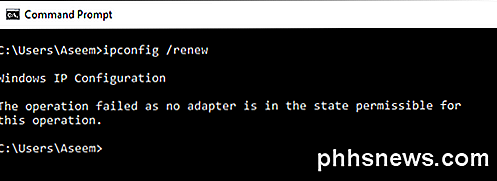
Etter å ha kjørt denne kommandoen, må du kjøre kommandoen for å forny IP-adressen din, som den vil forsøke å få fra DHCP-serveren.
ipconfig / renew
Etter noen sekunder bør du se resultatene, og det bør være en IP-adresse som er oppført ved siden av IPv4-adressen .
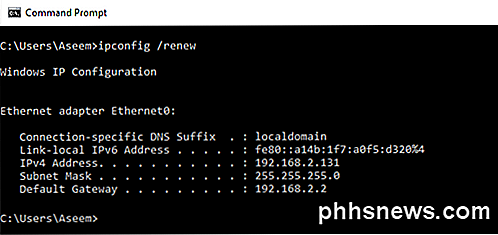
Konfigurer statisk IP-adresse
Hvis datamaskinen bruker en statisk IP-adresse, kan du også vurdere å bytte til en annen statisk IP-adresse. Den nåværende IP-adressen kan være i konflikt med settet med IP-adresser som DHCP-serveren gir ut.
Ved å bruke trinnene nedenfor kan du også få en IP-adresse direkte fra DHCP-serveren i stedet for å skrive inn en IP-adresse manuelt. For å kunne utføre utgivelses / forny kommandoene ovenfor må du få en IP-adresse fra en DHCP-server.
For å gjøre dette, klikk på Kontrollpanel, gå til ikonvisning og klikk deretter på Nettverks- og delingssenter . På venstre side klikker du på Endre adapterinnstillinger .
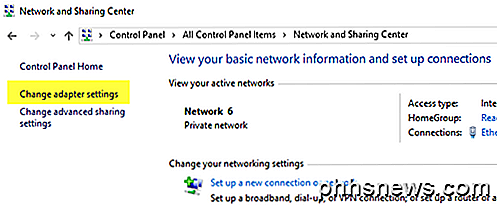
Høyreklikk på nettverkskortet som for øyeblikket brukes til Internett-tilkoblingen din, og velg deretter Egenskaper .
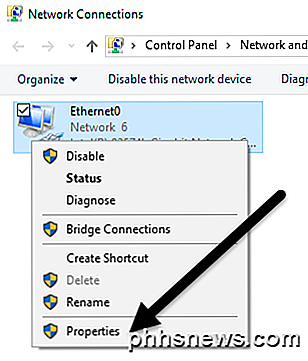
Klikk på Internet Protocol Version 4 (TCP / IPv4), og klikk deretter på Egenskaper- knappen.
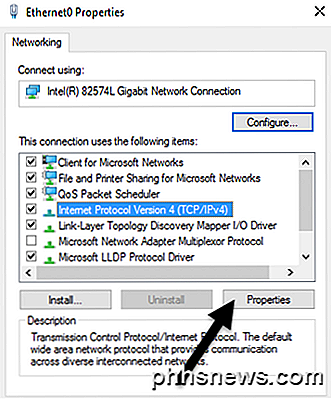
Her kan du velge mellom å få en IP-adresse fra en DHCP-server ( Få en IP-adresse automatisk ) eller angi en statisk IP-adresse ( Bruk følgende IP-adresse ).
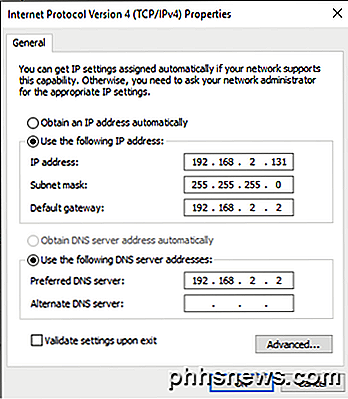
Med mindre du vet hva du gjør, bør du alltid få en IP-adresse automatisk fra en DHCP-server. DHCP vet allerede hvilke adresser som er tatt og hvilke de kan gi ut.
Hvis kommandoen for utgivelse / fornyelse ikke løser problemet ditt, kan problemet være med ruteren din.
Trådløs ruter
En løsning som løser mange problemer, er bare å starte den trådløse ruteren på nytt. Hvis det har vært på uker eller måneder, begynner programvaren å lider av feil. En rask omstart bør løse de fleste problemer. Etter at du har startet ruteren, er det en god ide å starte datamaskinen på nytt.
I noen sjeldne tilfeller kan den faktiske DHCP-serveren virke feil og tilordne mer enn én datamaskin samme IP-adresse. I dette tilfellet er det best å prøve å oppdatere fastvaren på ruteren din. De fleste mennesker oppdaterer aldri sin rutermaskinvare, så problemer som dette kan kaste opp. Det er ikke det enkleste å gjøre i verden, men det er nok verdt det hvis du ikke har gjort det på lenge.
Hvis du fortsatt har en IP-adresse konflikt, legg inn problemet ditt her, og jeg vil prøve å hjelpe deg! Nyt!

Slik styrer du Sett inn / overordnet modus i Word 2013
Word har to forskjellige moduser som brukes til redigering av tekst - Sett inn modus og Overtype-modus. Sett inn modus er standard og mer vanlig modus. I innsettingsmodus skrives tekst du skriver inn på innsettingspunktet. Det kan imidlertid være ganger når du vil erstatte tekst mens du skriver. Overordnet modus oppnår dette ved å erstatte det som er til høyre for innsettingspunktet mens du skriver.

Slik bruker du Safari's "Reading List" for å lagre artikler for senere
Vi er glad i alle apper som lar deg lagre en nettside for å lese senere, og det er mange måter å gjør det. Hvis du bruker en Apple-enhet, trenger du ikke annet enn Safari. RELATED: De beste måtene å lagre websider på for å lese senere Safari kommer allerede med sin egen read-it-later funksjonen kalt leseliste, og det er veldig praktisk, spesielt hvis du bruker forskjellige enheter i Apple-økosystemet.



